すべての寸法のドキュメント レベルのドラフト設定を指定できます。
モデル アイテムの挿入、DimXpert、その他の自動挿入方法で挿入された寸法値は、図面ビューで定義済みの放射状の位置に配置されます。 定義済みの設定は、このダイアログ ボックスで指定します。
このダイアログ ボックスを表示するには、図面で次をクリックします:
オプション  (標準ツールバー)をクリック、あるいはドキュメント プロパティタブを選択し、寸法 を選びます。
(標準ツールバー)をクリック、あるいはドキュメント プロパティタブを選択し、寸法 を選びます。
全体的な設計規格(Overall drafting standard)
| 全体的な設計規格
|
選択設計規格(Drafting Standard)ページの設定から継承します。 |
テキスト
寸法のフォントを変更する度に、それに従って各寸法タイプのドキュメント レベルのフォントも更新されます。
代替単位
| 2単位表示
|
選択し、寸法を2単位で表示します。 |
| 2単位表示で単位を表示 |
選択し、2単位表示の単位を表示します。 |
| 寸法値の位置 |
上 |
| 下 |
| 右 |
| 左 |
主要位数
 小数位数 小数位数
|
寸法値に対する小数点以下の桁数を選択します。 |
 公差の精度 公差の精度 |
公差値に対する小数点以下の桁数を選択します。
|
代替位数
 小数位数 小数位数 |
リストから第2単位の寸法値の小数以下の桁数を選択します。 |
 公差の精度 公差の精度 |
リストから第2単位の公差値の小数以下の桁数を選択します。
|
折れ線
| 引出線の長さ |
折れ線の直線部分の長さを入力します。 |
矢印(Arrows)
| サイズ
|
3つの矢印フィールドを指定します。
|
| 寸法サイズでスケール化(Scale with dimension height)を選択し、寸法補助線の高さに従って矢印のサイズを調整します。 |
| スタイル |
リストからスタイルを選び、寸法スタイル タイプのボタンをクリックします:
|
オフセット距離
| オフセット距離 |
モデルから、またそれに続く位置(図では赤い寸法で表されています)からの各寸法距離を設定します。 オフセット距離は、オフセット距離(Offset distances)で指定されている値になります。 デフォルトのオフセット距離はモデル エッジから .40 インチ (10.16 mm) で、寸法の間は .25 (6.35 mm) インチです。
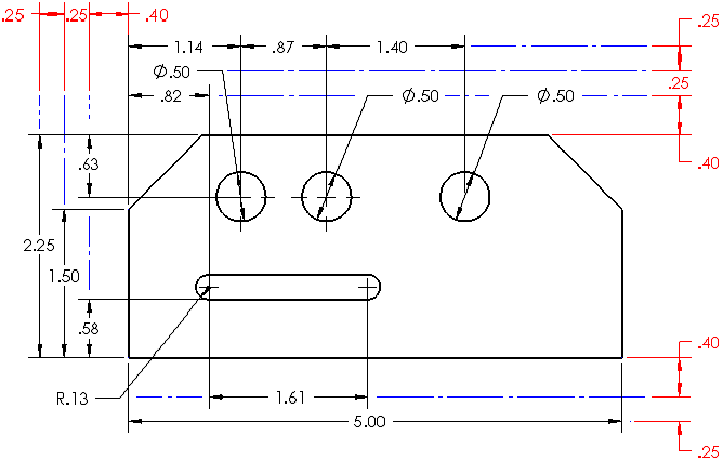
|
| ギャップ |
基準線寸法ではオフセット距離を指定します:
これらの値は、ラピッド寸法を使用した場合にお互いからオフセットされ、またモデル エッジからオフセットされる寸法の間隔もコントロールします。 |
| アノテート アイテム ビュー レイアウト |
選択し、アノテート アイテム ビューのオフセット距離の指定を使用します。ギャップを入力するには選択解除します。
|
破断寸法補助線/引出線
| ギャップ
|
補助線と破断線の間隔を指定します。
|
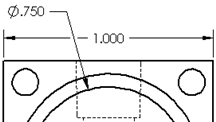 |
| 寸法矢印周囲でのみブレーク |
選択し、線と矢印が交差する位置でのみブレークします。
|
寸法線にブレークを入れる場合は、寸法値を選択し、破断線(Break Lines)を PropertyManager でクリックします。 寸法線にブレークを入れると、周囲の線に入ります。 寸法値を大幅に移動させると、ブレーク位置が変更する場合があります。 表示を更新するには、選択寸法の破断線(Break Lines)を一度解除し、もう一度破断線(Break Lines)を選択します。
補助線
| ギャップ
|
モデルと寸法補助線の間の距離を指定します。 またこの値は、補助線と中心マークの間のギャップもコントールします。
|
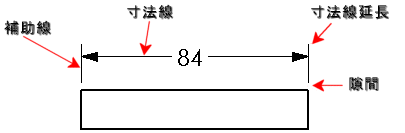 |
| 寸法線延長 |
寸法線を延長した補助線の長さを指定します。
|
オプション(Options)
| 先頭のゼロ表示 |
| 標準 |
全体的な設計規格に従って先頭のゼロが表示されます。 |
| 表示 |
小数位数の前のゼロが表示されます。 |
| 削除 |
先頭のゼロは表示されません。
|
|
| 小数点の後のゼロ表示 |
| スマート |
すべてのメートル法表示で、小数点の後に続くゼロは表示されません。(ANSI 基準と ISO 基準に基づきます。) |
| 標準 |
ASME Y14.5M-1994 規格に従って小数点の後のゼロ表示を表示します。 |
| 表示 |
単位(Units)で指定した小数位数に従って後に続くゼロが表示されます。 |
| 削除 |
後に続くゼロは表示されません。
|
|
| 寸法単位表示 |
選択し、図面に寸法単位を表示します。
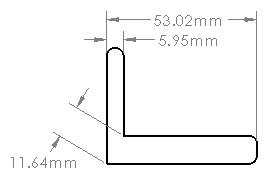
|
| 括弧の追加をデフォルトに設定
|
選択し、寸法を括弧で表示します。
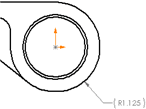
色を設定するには、 をクリックします。 色スキーム設定(Color scheme settings)で図面(非インポート)(従動)(Dimensions, Non Imported (Driven))を選択します。
|
| テキスト中央揃え |
選択し、補助線の間に寸法を中央付けします。 このオプションによって、寸法中央揃え  が PropertyManagers (寸法中央揃え(Center Dimension)オプション内)で選択されます。 が PropertyManagers (寸法中央揃え(Center Dimension)オプション内)で選択されます。
寸法テキストを補助線の間でドラッグすると、寸法テキストは補助線の中間にスナップ固定されます。
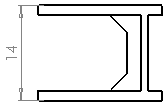
|
| 基本の公差枠内にプレフィックスを含める |
選択し、プレフィックスを指定する際に公差枠内にテキスト プレフィックスが含まれるようにします。
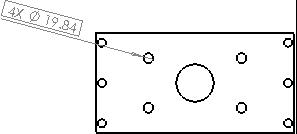
|
| 基本寸法の2単位表示 |
基本寸法の2単位表示を選択します。
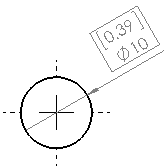
|
| 破断線ビューで寸法を破断線で表示 |
選択し、断面線ビューの寸法線を破断線にします。
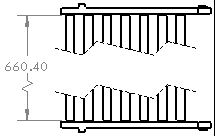
|
| 円弧/直径引出線のスナップ角度 |
直径寸法、円弧寸法、面取り寸法をドラッグする際のスナップ角度を変更します。
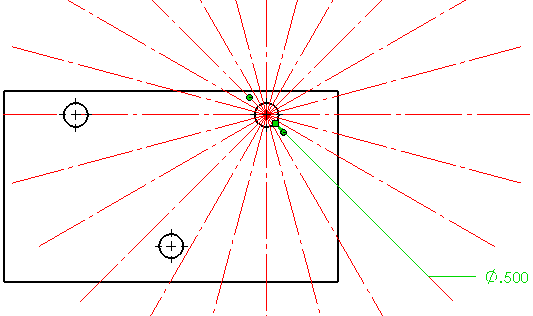
|
| 公差 |
クリックして公差を設定します。
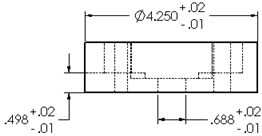
|